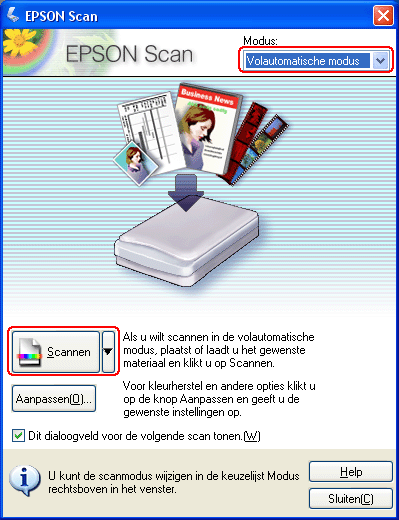|
|

|
Scannen :
Home >
Documenten of foto's scannen
Als u een afbeelding wilt scannen en die gescande afbeelding meteen wilt opslaan in de vorm van een bestand, kunt u EPSON Scan starten als zelfstandig programma.
Dubbelklik op het pictogram EPSON Scan op het bureaublad.
Andere mogelijkheid: selecteer Start > Alle programma's (All Programs) of Programma's (Programs) > EPSON Scan > EPSON Scan.
Het volgende venster van EPSON Scan verschijnt (dit wordt het stand-byvenster genoemd).
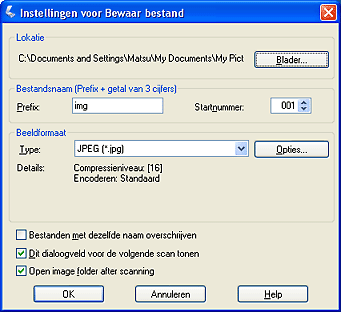
Als het selectievakje Afbeeldingsmap openen na het scannen is ingeschakeld in het venster Instellingen voor Bewaar bestand, wordt de map waarin de scan is opgeslagen automatisch geopend in Windows Verkenner (Windows Explorer).
Zie Volautomatische modus gebruiken voor meer informatie. |